

win7如何一键还原呢?小编发现很多小伙伴在一键还原win7的时候都会下载一键还原软件,其实这真是多此一举,win7自带了系统还原备份工具。下面, 我就给大家介绍一下win7一键还原的详细步骤
一键还原就是在系统出现故障时进行一键恢复的工具,但是前提是需要之前备份的系统文件,它可以覆盖掉原来的系统,不费吹灰之力即可将系统恢复到正常状态。今天,我就带大家了解一下一键还原win7的方法
1、打开开始菜单,选择控制面板
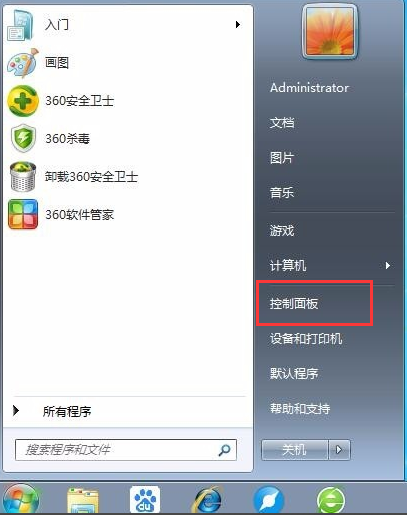
win7如何一键还原电脑图解-1
2、点击备份和还原(注意右上角的查看方式为小图标)
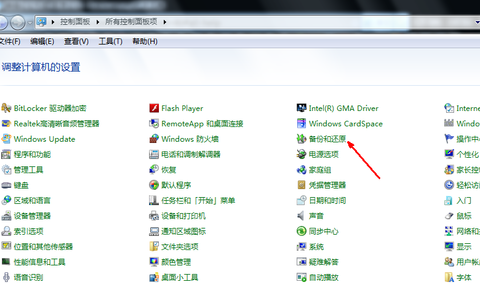
一键还原win7电脑图解-2
3、在备份和还原界面选择恢复系统设置或计算机。
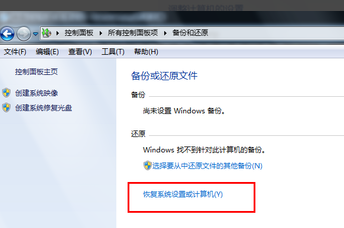
win7电脑图解-3
4、点击打开系统还原
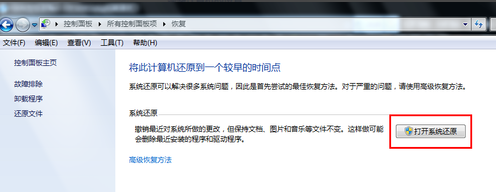
win7电脑图解-4
5、出现系统还原向导,点击下一步
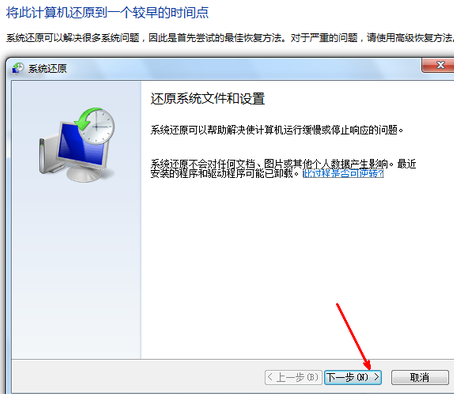
一键还原win7电脑图解-5
6、选择系统正常时的一个还原点,点击下一步
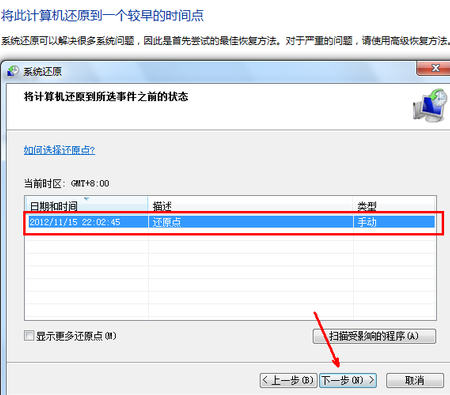
一键还原win7电脑图解-6
7、确认还原点,点击完成开始重启电脑进行系统的还原
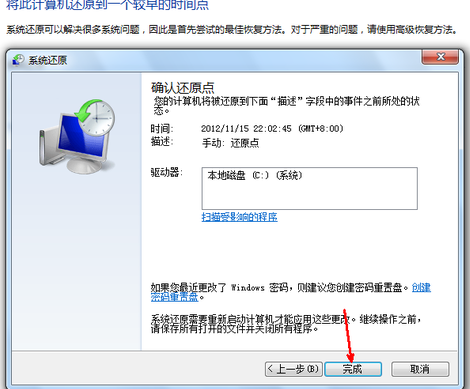
一键还原win7电脑图解-7

win7如何一键还原呢?小编发现很多小伙伴在一键还原win7的时候都会下载一键还原软件,其实这真是多此一举,win7自带了系统还原备份工具。下面, 我就给大家介绍一下win7一键还原的详细步骤
一键还原就是在系统出现故障时进行一键恢复的工具,但是前提是需要之前备份的系统文件,它可以覆盖掉原来的系统,不费吹灰之力即可将系统恢复到正常状态。今天,我就带大家了解一下一键还原win7的方法
1、打开开始菜单,选择控制面板
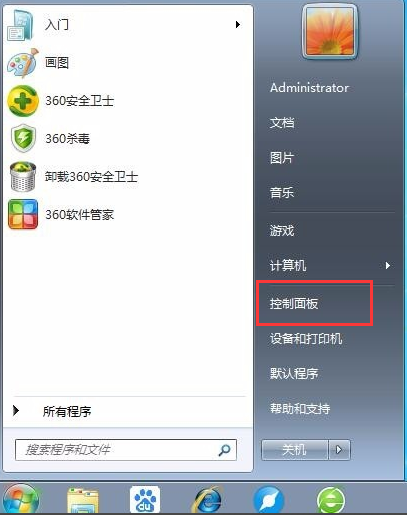
win7如何一键还原电脑图解-1
2、点击备份和还原(注意右上角的查看方式为小图标)
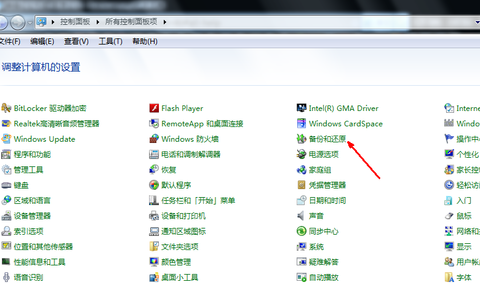
一键还原win7电脑图解-2
3、在备份和还原界面选择恢复系统设置或计算机。
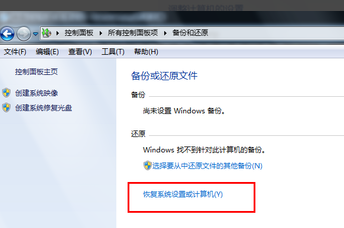
win7电脑图解-3
4、点击打开系统还原
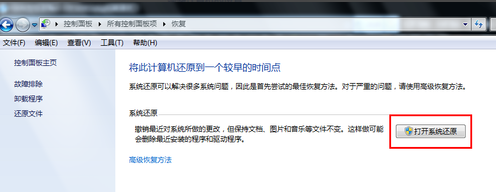
win7电脑图解-4
5、出现系统还原向导,点击下一步
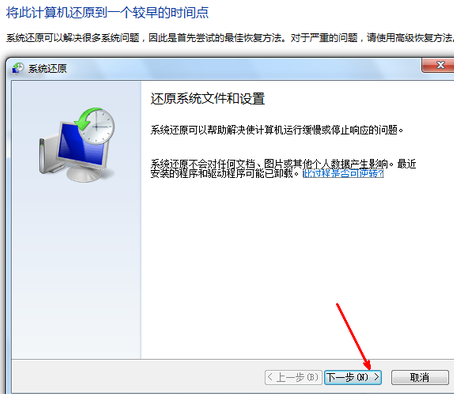
一键还原win7电脑图解-5
6、选择系统正常时的一个还原点,点击下一步
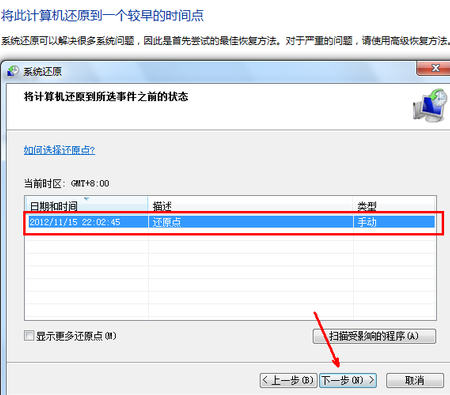
一键还原win7电脑图解-6
7、确认还原点,点击完成开始重启电脑进行系统的还原
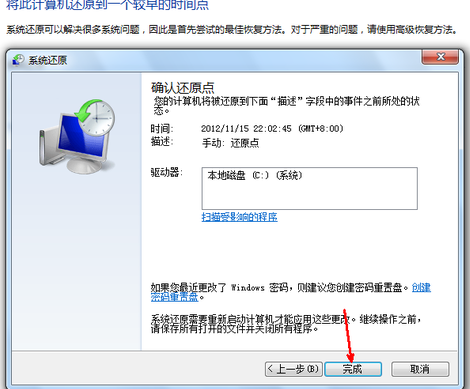
一键还原win7电脑图解-7
















